PowerPoint 2016中如何设置与上一动画同时?
来源:网络收集 点击: 时间:2024-08-04【导读】:
本经验介绍的是PowerPoint 2016中如何设置与上一动画同时?方法/步骤1/7分步阅读 2/7
2/7 3/7
3/7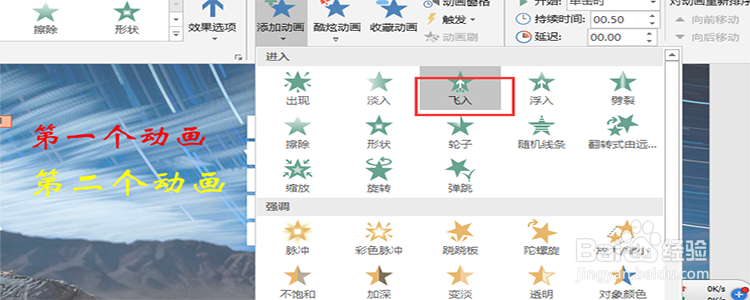 4/7
4/7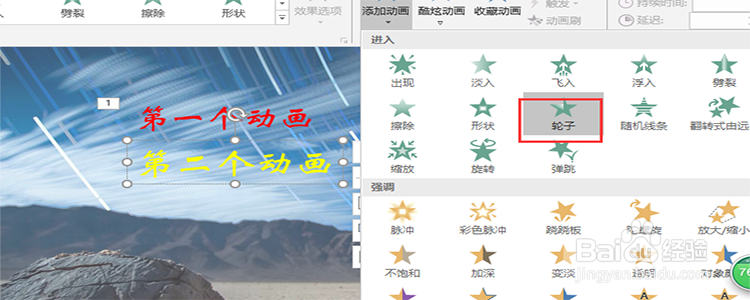 5/7
5/7 6/7
6/7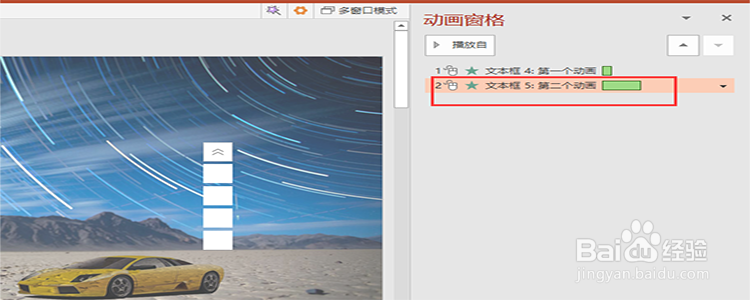 7/7
7/7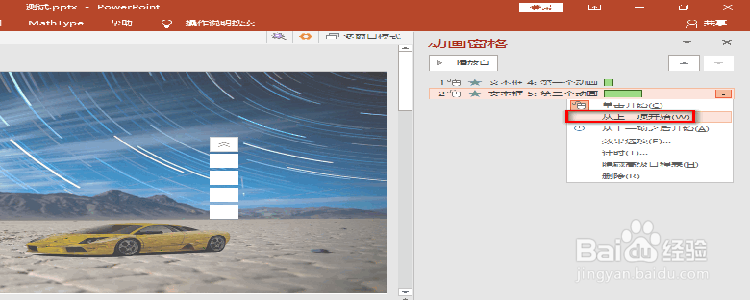 软件PPT设置动画与上一动画同时
软件PPT设置动画与上一动画同时
插入两段文字。
启动PowerPoint 2016,进入主界面,新建一张幻灯片,在幻灯片中插入两段话。
 2/7
2/7点击动画。
选中第一段话,然后在顶部菜单中选择“动画”这个菜单,点击它。
 3/7
3/7添加动画效果。
在动画的选项里面,点击“添加动画”,选择一种动画效果,点击即可进行设置。
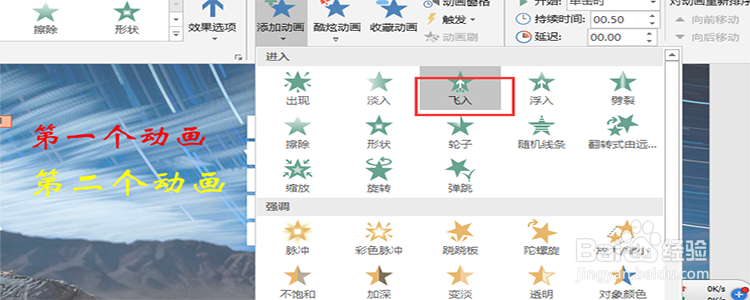 4/7
4/7设置第二段话的动画效果。
跟设置第一段话的动画效果的步骤一样,选中第二段话,然后设置动画效果。
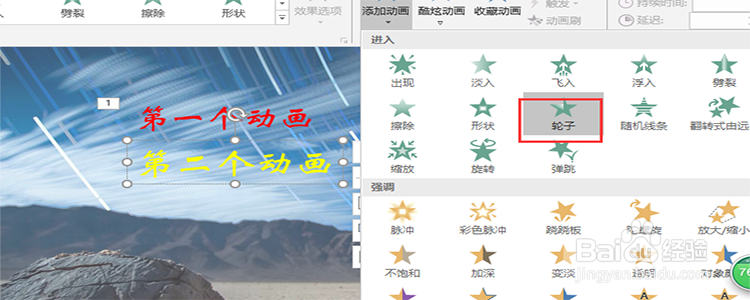 5/7
5/7点击动画窗格。
在动画的选项里面,找到“动画窗格”注杰这个选项,点击它。
 6/7
6/7选中第二个动画效果。
在动画窗格的下面,我们就可以看到很多的动画效果了,选择第二个动画效果。
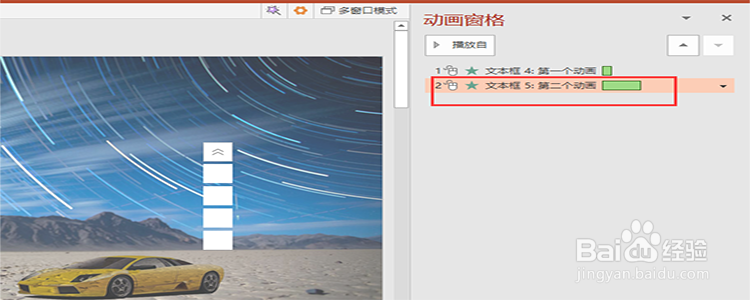 7/7
7/7点击珠吩“上一动画同时”。
选中第二个动画效果之后,右键单击,在弹出的菜单中选择“上一动巨五冷画同时”。
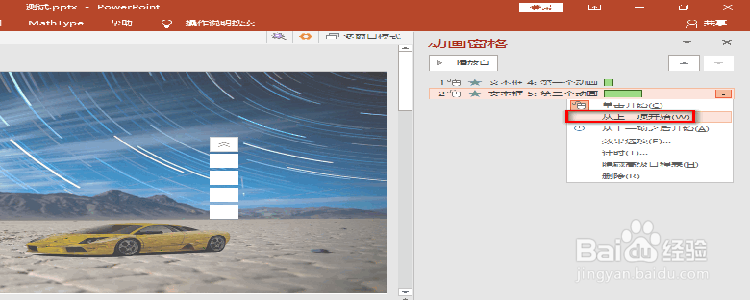 软件PPT设置动画与上一动画同时
软件PPT设置动画与上一动画同时 版权声明:
1、本文系转载,版权归原作者所有,旨在传递信息,不代表看本站的观点和立场。
2、本站仅提供信息发布平台,不承担相关法律责任。
3、若侵犯您的版权或隐私,请联系本站管理员删除。
4、文章链接:http://www.1haoku.cn/art_1062973.html
 订阅
订阅